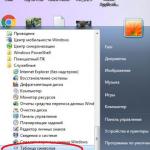Темы для chrome установить. Темы для Яндекс браузера а они есть? Устанавливаем темы из официального интернет-магазина Google Chrome
Темы для Google Chrome – это своеобразное оформление браузера. Те пользователи, у которых высоко развит эстетический вкус, вряд ли будут удовлетворены скучным изначальным оформлением, которое предлагают разработчики браузера. Изменить ситуацию очень просто, и справится с такой задачей даже новичок.
Где найти темы для Хром
Найти темы Хром можно как в интернет-магазине от Гугл, так и на сторонних ресурсах. Первый случай, конечно же, предпочтительней, так как расширение будет проверенным и, однозначно, не поможет занести вирус на компьютер. В можно найти не только оформление, которое предлагает разработчик, но и то, что создано обычными пользователями.
Для чего нужны темы гугл хром? Просто улучшить настроение, иметь всегда любимую картинку перед глазами, для любых других целей. Тем более, что это расширение, по большей части, предлагается бесплатно. Просмотрев имеющиеся темы, каждый найдет себе что-либо по душе. В оформлении используются как строгие цвета и формы, так и причудливые орнаменты, как изящные цветы, так и мощные автомобили. Иначе говоря, темы для хрома разработчики представили на любой вкус и цвет.
Как установить темы для браузера
Установить темы для гугл хром очень просто. Итак, запускаем браузер и переходим в магазин приложений. Для удобства пользователей разработчики разделили весь предлагающийся здесь ассортимент на категории. Нас интересуют Темы. К сведению, в разделе Расширения вы сможете найти и установить различные полезные плагины, к примеру, .

Кликнув на название раздела, пользователь может заметить, что появилось две подкатегории. Первая из них носит название От Google, вторая – От художников. Выбираем ту тему, которая понравилась и кликаем Бесплатно. Ждем некоторое время, после чего появится сообщение о том, что оформление добавлено в браузер. Кроме того, новая тема сразу же порадует вас веселой картинкой.
Если перед установкой вы хотите больше узнать о той или иной теме, то кликнете на нее мышью. Появится дополнительное окно, в которой помимо самого рисунка будет идти описание. Кроме того, здесь выделены разделы Обзор, Отзывы, Подробности, Похожие. Помимо того, что вы сразу же сможете представить, как в google chrome темы будут выглядеть, вы можете более тщательно их изучить. Пользователи, которые уже скачали и установили оформление, делятся своими впечатлениями и ставят оценки. Кроме того, здесь ведется статистика того, сколько раз дополнение было скачано.
Если новая тема вас по какой-либо причине не устроила, и вы хотите вернуться к той, что стояла в браузере по умолчанию, то сделать это совершенно несложно. Нажимаем на кнопку Настройки и управления и в контекстном меню выбираем Настройки. В открывшемся окне нужно найти пункт Внешний вид. Кстати, таким способом можно выбрать темы для chrome. Для того, чтобы вернуться к изначальной, просто щелкаем на кнопку, которая предлагает вернуть тему по умолчанию. Если использовать функцию синхронизации, то на различных устройствах вы сможете в браузере применять одну и ту же тему.
Мы все время стараемся все персонализировать, подстраивать под себя, переделывать исходя из своих предпочтений и вкусов. Компьютер в этом плане не исключение. Ведь правильно подобранное изображение для заставки или просто приятные для глаз цвета способны перевести комфорт использования компьютера на качественно новый уровень.
Кто из нас не менял обои для Windows? Сейчас редко можно встретить такого человека. У кого-то кошечки, у кого-то красивая барышня, а кто-то любит абстракцию.
А вы знаете, что подобные заставки можно ставить и в браузере Google Chrome? Только там они называются темами.
Если вам надоело стандартное белое полотно, которое стоит по умолчанию, читайте далее о то, как можно поменять оформление темы в Гугл Хроме .
Меняем тему (заставку) в Хроме
Сменить тему в Google Chrome можно проделав следующую инструкцию:
Можно так же осуществить прямой переход по ссылке .
В разделе вы увидите огромную галерею всевозможных тем. Некоторые из них созданы дизайнерами Гугла, а некоторые были сделаны художниками. Все они бесплатные.

Когда найдете нужную тему, наведите на нее мышкой и во всплывшем окне нажмите «бесплатно» .
Другие темы для Google Chrome скачать
Еще один источник тем – сторонние дизайнеры. Как оказалось таких очень и очень много. Зачастую по качеству они значительно превосходят стандартные, не говоря уже о разнообразии.
Скачать темы Гугл Хром:
Скачанные файлы имеют расширение CRX (иногда могут быть заархивированы). Для их установки следует разархивировать и просто перенести файлы темы в окно браузера.
Генератор тем (скинов) для Google Chrome
Если указанные выше методы не дали результат, то вам следует воспользоваться генератором тем — My Chrome Theme , который можно скачать все из того же «Интернет-магазина» .
Прямая ссылка для скачивания.
Использовать это приложение очень просто: вы загружаете картинку, настраиваете цветовую схему и обрабатываете с помощью доступных инструментов.
Становится все популярнее. Нужно отметить, что его создатели постоянно прилагают для этого максимум усилий. Темы оформления - это всего один пункт из того минимума, что просто обязан иметь современный интернет-обозреватель. К сожалению, как установить темы для Google Chrome знают далеко не все, а управление ими в данном браузере выполнено не самым очевидным, на мой взгляд, образом. Поэтому попробую рассказать об этом для тех, кто еще не разобрался самостоятельно.
Устанавливаем темы из официального интернет-магазина Google Chrome
По замыслу разработчиков браузера, искать в интернете сайты с темами для Гугл Хрома не нужно. Теоретически, их можно выбрать в интернет-магазине Chrome (Chrome web-store). Именно оттуда скачивать и устанавливать темы проще всего. Это делается буквально «парой кликов» мыши.
Для этого пользователю нужно зайти в настройки Хрома, нажав на пиктограмму с изображением гаечного ключа, находящуюся в панели инструментов обозревателя (я выделил ее на скриншоте). В появившемся меню следует выбрать пункт «Настройки», после чего в окне браузера откроется новая вкладка с аналогичным названием. Слева будет несколько пунктов, нужно выбрать - «Персональные». В этом случае справа появится список настроек данной рубрики. Найдите здесь пункт «Темы». Для перехода к библиотеке доступных тем на сайте разработчика нужно кликнуть по ссылке «Выбрать тему» (обведена на скриншоте красным). Галерея откроется в новой вкладке.

Здесь можно выбрать темы, разработанные Google и темы «от художников». Также можно сортировать темы по рейтингу, популярности или показать рекомендованные. На странице библиотеки темы отображаются, как небольшие превью. Также можно посмотреть, как будет при использовании этой темы выглядеть страница быстрого доступа. Для просмотра скриншота нужно кликнуть по названию темы или ее превью. Выбирайте тему, которую хотели бы установить к себе на компьютер.
Теперь, когда тему выбрали, нужно ее поставить. Установка темы для браузера Google Chrome производится автоматически - достаточно нажать на кнопку «Выбрать тему». Эта кнопка есть как в самой галерее, так и на превью. После того, как вы нажмете ее, браузер поинтересуется, точно ли вы хотите установить эту тему. Подтвердите, что вы сделали выбор нажатием кнопки «Добавить». В этом случае обозреватель скачает файл с темой самостоятельно и сразу установит ее. В верхней части окна после успешного окончания установки должна появится надпись «Установлена тема “Такая-то”» и кнопка «Отмена», на случай, если вам категорически не понравилось то, что получилось в итоге (см. скриншот). В том случае, если результат вас удовлетворил, то нажмите на крестик в правой части полосы с надписью и она пропадет.

Официальные темы устанавливаются достаточно просто. Однако есть темы, которые не представлены на официальных ресурсах Google Chrome. Как же установить их?
Устанавливаем скаченные темы Google Chrome
Вам не пришлись по душе стандартные темы Гугл Хром? Они многим не нравятся, ничего ужасного. Можно скачать темы для Google Chrome с других сайтов. Там они часто даже более интересные, чем на официальном ресурсе. Перечислять их не буду - поисковики вам в помощь. Единственное, что хотел бы рекомендовать не скачивать их со всяких подозрительных сайтов или через файлообменники. Уж слишком велика вероятность подцепить на свой ПК заразу. Обычно, создатели тем выкладывют их на своих сайтах. С них и качайте.
Файлы тем оформления для Google Chrome имеют расширение CRX. Часто они бывают заархивированы. Если вы скачали тему в сжатом виде, то сначала распакуйте ее в отдельную папку. А теперь самое интересное… Знаете как установить такую тему? Вы сейчас будете смеяться - достаточно просто перетащить этот файл из окна проводника Windows или какого-то файлового менеджера, поддерживающего Drag-n-Drop, в окно Хрома. Посмотрите в нижнюю часть окна обозревателя. Там появилось предупреждение, что-то типа: «Расширения и темы могут причинить вред вашему компьютеру. Продолжить?». Рядом будут еще и две кнопочки: «Далее» и «Отменить». Нажмите на «Далее», если уверены в той теме, которую пытаетесь установить. Вот и весь процесс установки.
Удаляем тему Google Chrome
Тут тоже все довольно просто и понятно, если понять логику управления этим браузером. Как такового удаления установленной темы в Гугль Хром нет. Фактически, пользователю нужно выбрать из двух вариантов:
- Можно установить новую тему поверх старой (процесс описан выше).
- Можно вернуться к теме для Google Chrome по умолчанию. Для этого следует открыть настройки браузера, переключиться на рубрику «Персональные», а в разделе «Темы» нажать кнопку «Восстановить тему по умолчанию».
Это все, что я хотел бы рассказать про операции с темами оформления Google Chrome. Как видите, все довольно просто и не требует никаких знаний и умений.
Если вы пользуетесь браузером Google Chrome и вам надоел его стандартный внешний вид, можно выйти из положения, скачав и установив тему с сайта «Интернет-магазин Chrome».
Как установить тему в Google Chrome: Настройки – Параметры – Личные материалы – Получить тему.
Можно пользоваться готовыми темами для Google Chrome, а можно создать тему своими руками с помощью онлайнового конструктора тем - Сhrome-theme creator.
Онлайн конструктор находится по адресу www.themebeta.com/chrome-theme-creator-online.html
Создать тему для Google Chrome - Сhrome-theme creator
Начну, как создать тему с онлайнового конструктора - Сhrome-theme creator.
Интерфейс конструктора состоит из двух частей.
а). В левой части находятся настройки будущей темы.
б). В правой части находится предварительный просмотр темы браузера Chrome во время конструирования.
Начнем с первой вкладки («basic» - с англ. основной). Здесь нужно заполнить поле с названием создаваемой темы (по желанию). Я назвал свою тему – «myStar»

Вторая вкладка («Images»
- с англ. изображения) предназначена для загрузки деталей темы.
Внимание: когда будете создавать картинки в графическом редакторе или изменять готовые картинки для будущей темы, учтите разрешение монитора.
Наведя курсор на разделы во вкладке «Images» , появится выделенная красным цветом подсказка, которая показывает, какую часть в теме вы будете менять.

Давайте загрузим фоновые картинки для нашей темы нажатием кнопки «Choose Image», а палитрой поменяем цвет. Вот, что у меня получилось.

В третьей вкладке («Colors» - с англ. цвета) подбираем цвета для рамок, текста и т.д. В третьей вкладке «Colors» так же присутствуют подсказки при наведении курсора на разделы. Смотрим, что у меня вышло.

Вкладка («Pack» - с англ. упаковывать) – это завершающий этап в создании темы для Google Chrome.
«Pack and install theme » - упаковать и установить тему.
«Pack and download theme» - упаковать и загрузить тему с расширением. crx. Чтобы установить тему, достаточно перетащить файл .crx в окно браузера Chrome и все. Не правда ли, быстрая установка темы на Google Chrome?
«Pack and download zip file» - упаковать и загрузить созданную тему в виде zip-архива. Zip - архив темы можно разместить в интернет-магазине Chrome для общего пользования.


Вот и все!!! с помощью онлайн конструктора - Сhrome-theme creator мы разобрались.
Многие пользователи любят персонализировать программы, если программы это позволяют, подстраивая полностью под свои вкус и требования. Например, если вас не устраивает стандартная тема оформления в браузере Google Chrome, то у вас всегда есть возможность освежить интерфейс, применив новую тему.
Google Chrome – популярный браузер, который имеет встроенный магазин расширений, в котором найдутся не только дополнения на любой случай, но и разнообразные темы оформления, которые позволят скрасить довольно-таки скучный исходный вариант дизайна браузера.
1. Для начала нам потребуется открыть магазин тем, в котором мы и будем подбирать подходящий вариант оформления. Для этого щелкните в верхнем правом углу браузера по кнопке меню и в отобразившемся меню перейдите к пункту «Дополнительные инструменты» , а затем откройте «Расширения» .

2. Спуститесь в самый конец открывшейся страницы и щелкните по ссылке «Еще расширения» .

3. На экране отобразится магазин расширений. В левой области окна перейдите ко вкладке «Темы» .

4. На экране появятся темы, отсортированные по категориям. Каждая тема имеет миниатюрное превью, которое дает общее представление о теме.

5. Как только вы найдете подходящую тему, щелкните по ней левой кнопкой мыши, чтобы отобразить подробную информацию. Здесь вы можете оценить скриншоты интерфейса браузера с данной темой, изучить отзывы, а также найти похожие скины. Если вы хотите применить тему, щелкните в верхнем правом углу по кнопке «Установить» .

6. Спустя несколько мгновений выбранная тема будет установлена. Таким же образом вы можете устанавливать и любые другие приглянувшиеся темы для Хрома.

Как вернуть стандартную тему?
Если вы хотите снова вернуть исходную тему оформления, тогда откройте меню веб-обозревателя и перейдите к разделу «Настройки» .

В блоке «Внешний вид» щелкните по кнопке «Восстановить тему по умолчанию» , после чего браузер удалить текущую тему оформления и установит стандартную.

Настраивая внешний вид браузера Google Chrome на свой вкус, пользоваться данным веб-обозревателем стает значительно приятнее.